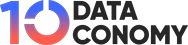通过 NVIDIA 控制面板管理自定义显示器分辨率时,用户有时会遇到令人沮丧的技术问题。
一 红迪编辑器 名为 TheLazyDucky 的人最近分享了他们与一个特定问题的斗争:为纵向显示器设置自定义分辨率后,分辨率显得拉伸。当他们尝试通过 NVIDIA 控制面板关闭此扩展设置时,应用程序会崩溃,从而无法保存任何更改。更糟糕的是,系统会记录一个错误,但几乎没有说明如何解决问题。
的帖子 懒鸭子:
“我为我的纵向显示器添加了一个可拉伸的自定义分辨率,并且我一直在尝试将其关闭。但是,每次我进入 NVIDIA 控制面板禁用拉伸分辨率时,当我单击“应用”时,程序就会崩溃。它不会保存我的更改,并会在“应用程序”类别下的“事件查看器”中引发错误。
这是我收到的错误:
错误应用程序名称:nvcplui.exe,版本:8.1.940.0,时间戳:0x660c5657
错误模块名称:nvcplui.exe,版本:8.1.940.0,时间戳:0x660c5657
异常代码:0xc0000409
故障偏移:0x0000000000295155
错误进程 ID:0x441c
错误的应用程序启动时间:0x01db23afd187086f
错误应用程序路径: C:Program FilesWindowsAppsNVIDIACorp.NVIDIAControlPanel_8.1.966.0_x64__56jybvy8sckqjnvcplui.exe
错误模块路径: C:Program FilesWindowsAppsNVIDIACorp.NVIDIAControlPanel_8.1.966.0_x64__56jybvy8sckqjnvcplui.exe
报告 ID:cded37f7-eecc-4808-97ef-6caa12186bca
错误包全名:NVIDIACorp.NVIDIAControlPanel_8.1.966.0_x64__56jybvy8sckqj
错误包相关应用程序 ID:NVIDIACorp.NVIDIAControlPanel
有谁知道这个问题的解决办法吗?”
快速修复 NVIDIA 控制面板上的自定义分辨率问题
以下是一些可能有所帮助的潜在解决方案的详细介绍。
重新安装或修复 NVIDIA 控制面板
有时,控制面板应用程序中的损坏可能会导致此类问题。尝试从 Microsoft Store 或直接从 NVIDIA 网站重新安装 NVIDIA 控制面板,以确保您拥有最新且未损坏的版本。您还可以尝试通过 Windows 中的应用程序和功能设置修复应用程序。
使用 NVIDIA 控制面板重新创建自定义分辨率
该问题可能源于自定义分辨率的创建方式。尝试删除当前的自定义分辨率并在 NVIDIA 控制面板中从头开始重新创建。请务必使用不同的缩放设置(例如不缩放或保留纵横比)和刷新率进行测试,看看是否可以解决拉伸问题。
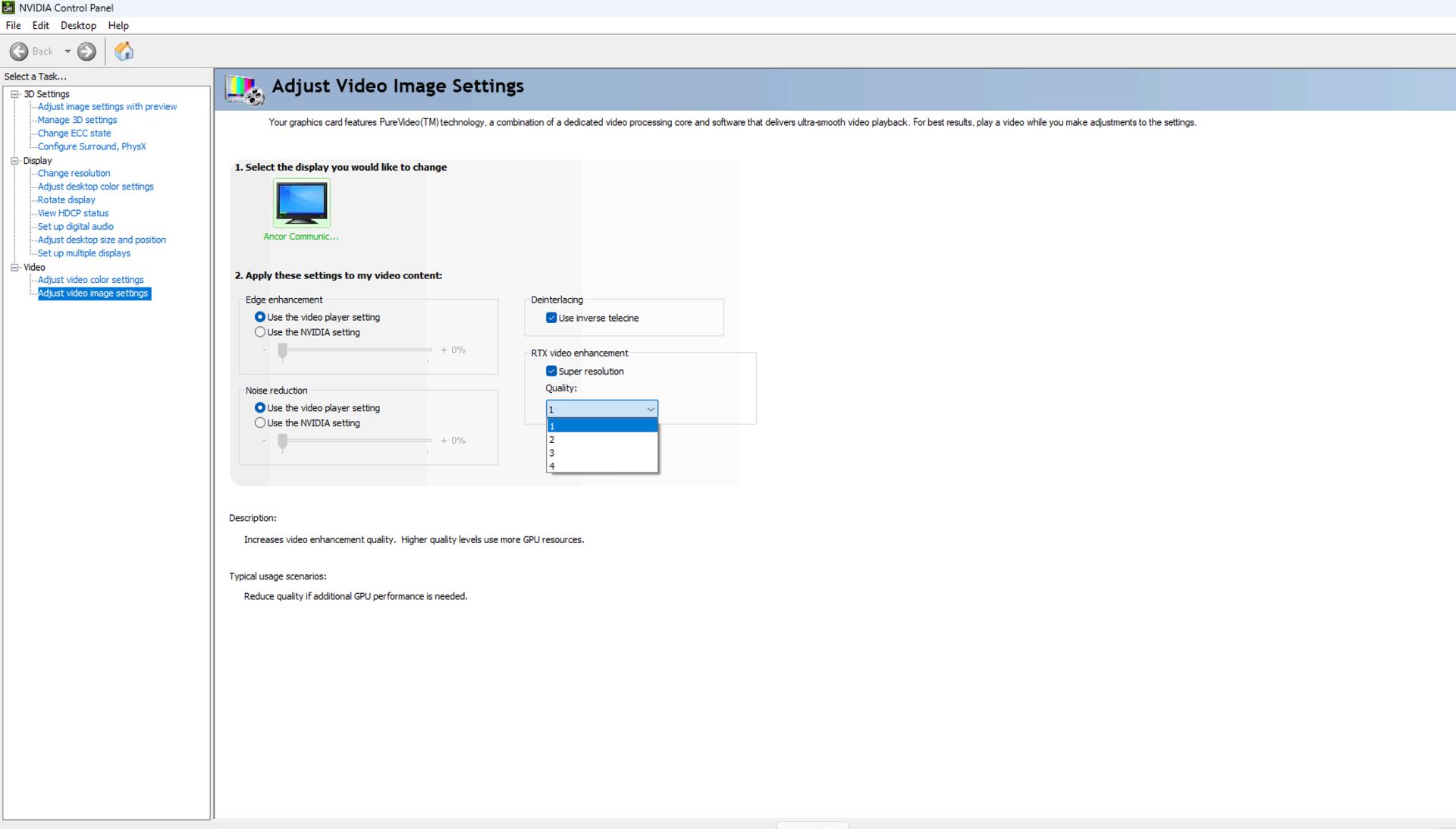
检查 GPU 驱动程序更新
通过下载以下版本确保您的 GPU 驱动程序是最新的 来自 NVIDIA 网站的最新驱动程序。通常,驱动程序问题可能是此类崩溃的原因,尤其是在使用自定义解决方案时。更新可能会解决导致崩溃的根本问题。
禁用 NVIDIA 覆盖或后台服务
NVIDIA GeForce Experience 和其他后台服务可能会干扰控制面板。禁用 GeForce Experience 中的游戏内叠加功能,或尝试通过任务管理器停止其他 NVIDIA 后台进程,看看是否能解决问题。
回滚到较早版本
如果最近更新后出现问题,请尝试回滚到 NVIDIA 驱动程序或控制面板应用程序的先前版本。有时,较新的版本会引入可能尚未解决的错误。
特色图片来源: 凯雷姆·葛兰/表意文字